Aktualisiert December 2025 : Beenden Sie diese Fehlermeldungen und beschleunigen Sie Ihr Computersystem mit unserem Optimierungstool. Laden Sie es über diesen Link hier herunter.
- Laden Sie das Reparaturprogramm hier herunter und installieren Sie es.
- Lassen Sie es Ihren Computer scannen.
- Das Tool wird dann Ihren Computer reparieren.
Flip Ahead ist eine neue Funktion, die in der Metro-Version des Internet Explorer 11 /10 eingeführt wurde, die einer Funktion namens FastForward im Browser Opera ähnlich ist. Flip Ahead ermöglicht es Benutzern in Windows 10 / 8, schnell zur nächsten Seite einer Website zu blättern, mit einer natürlicheren Vorwärtsbewegung auf berührungsempfindlichen Geräten – und einer Vorwärts-Taste mit der Maus.
In diesem Artikel werde ich Ihnen erklären, wie Sie diese Funktion aktivieren oder deaktivieren können.
Inhaltsverzeichnis
Aktivieren oder deaktivieren Sie das Vorwärtsspringen über die IE-Einstellungen
Wir empfehlen die Verwendung dieses Tools bei verschiedenen PC-Problemen.
Dieses Tool behebt häufige Computerfehler, schützt Sie vor Dateiverlust, Malware, Hardwareausfällen und optimiert Ihren PC für maximale Leistung. Beheben Sie PC-Probleme schnell und verhindern Sie, dass andere mit dieser Software arbeiten:
- Download dieses PC-Reparatur-Tool .
- Klicken Sie auf Scan starten, um Windows-Probleme zu finden, die PC-Probleme verursachen könnten.
- Klicken Sie auf Alle reparieren, um alle Probleme zu beheben.
.
Wenn die Metro IE10 geöffnet ist, bewegen Sie die Maus in die untere rechte Ecke, um die Einstellungen zu öffnen. Klicken Sie anschließend auf Internetoptionen. Sie können den Schieberegler bewegen, um ihn zu aktivieren oder zu deaktivieren.
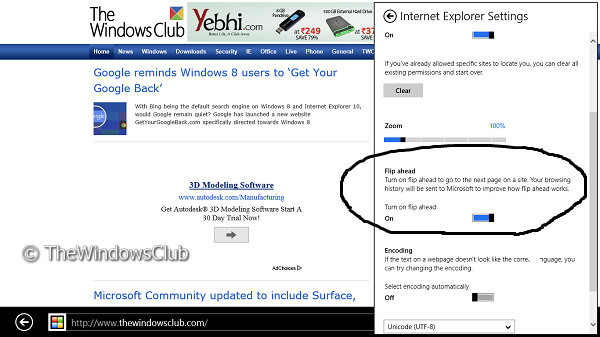
Die Funktion Flip Ahead wird derzeit nur im Metro-Modus unterstützt.
Aktivieren oder deaktivieren Sie Flip Ahead mit dem Registrierungseditor
.
1. Drücken Sie gleichzeitig die Windows-Taste + R und legen Sie regedit in das Dialogfeld Run.
2. Navigieren Sie zur folgenden Taste:
(HKEY_CURRENT_USERSoftwarePoliciesMicrosoftInternet ExplorerFlipAhead
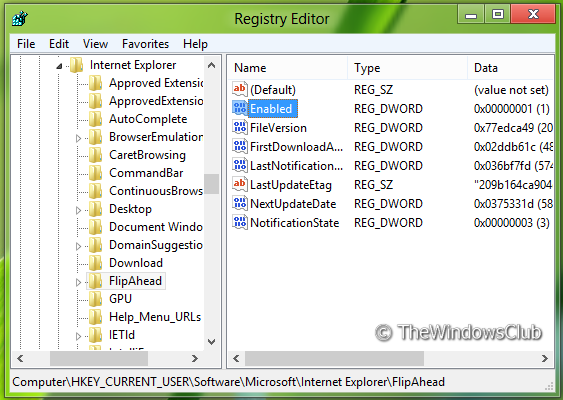
4. Klicken Sie im rechten Bereich mit der rechten Maustaste auf den Wert DWORD namens Enabled, wählen Sie Modify. Du wirst dieses Fenster bekommen:
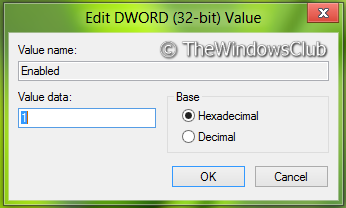
5. Nun können Sie die folgenden Werte für den Abschnitt Wertdaten verwenden:
Ausschalten Flip Ahead = ‘0’ (Standardeinstellung)
Einschalten Flip Ahead = ‘1’
6. Löschen Sie nun diesen Schlüssel:
HKEY_LOCAL_MACHINESOFTWAREPoliciesMicrosoftInternet ExplorerFlipAhead
7. Schließen des Registrierungseditors und Neustart, um die Ergebnisse zu sehen.
Aktivieren oder deaktivieren Sie Flip Ahead mit dem Group Policy Editor
.
1. Drücken Sie Windows Key + R Kombination und setzen Sie gpedit.msc in Run Dialogfeld.
2. Navigieren Sie im linken Bereich zu:
Benutzerkonfiguration -> Administrative Vorlagen -> Windows Komponenten -> Internet Explorer -> Internet Systemsteuerung -> Erweiterte Seite
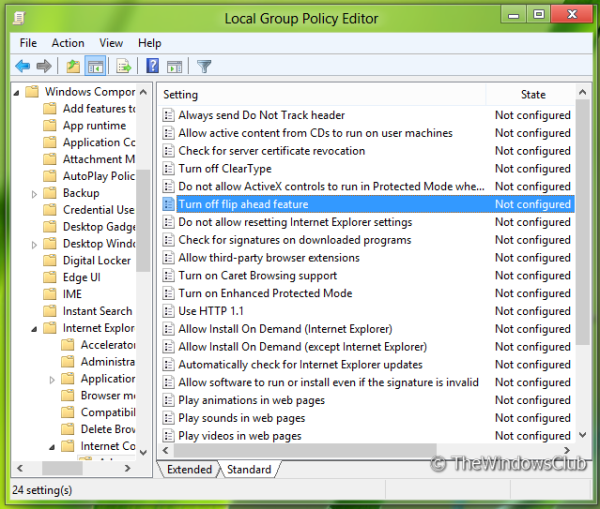
3. Im rechten Bereich sehen Sie nun eine Richtlinie mit dem Namen Turn off flip ahead feature, wie oben gezeigt.
4. Doppelklicken Sie auf diese Richtlinie, um das untenstehende Fenster anzuzeigen.
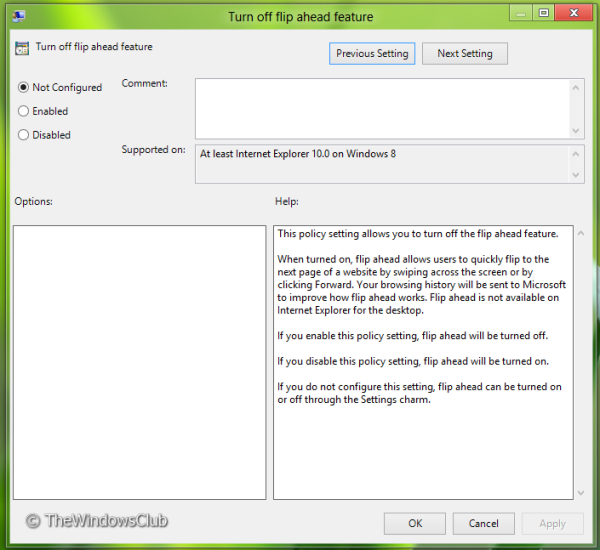
5. Nun können Sie folgende Einstellungen vornehmen:
Turn Off Flip Ahead = Select Disabled or Not configured (Default Setting)
Einschalten Flip Ahead = Aktiviert auswählen
Nachdem Sie Änderungen vorgenommen haben, klicken Sie auf Übernehmen gefolgt von OK.
Diese Richtlinieneinstellung ermöglicht es Ihnen, die Flip-Ahead-Funktion zu deaktivieren. Wenn eingeschaltet, können Benutzer schnell zur nächsten Seite einer Website blättern, indem sie über den Bildschirm blättern oder auf Vorwärts klicken. Ihr Browserverlauf wird an Microsoft gesendet, um die Funktionsweise des Flip-Aheads zu verbessern. Flip ahead ist im Internet Explorer für den Desktop nicht verfügbar. Wenn Sie diese Richtlinieneinstellung aktivieren, wird die Vorwärtsspur deaktiviert. Wenn Sie diese Richtlinieneinstellung deaktivieren, wird die Vorwärtsspur eingeschaltet. Wenn Sie diese Einstellung nicht konfigurieren, kann die Vorwärtsbewegung über den Einstellungscharm ein- und ausgeschaltet werden.
Das ist es. Neustart, um die Ergebnisse zu sehen.
EMPFOHLEN: Klicken Sie hier, um Windows-Fehler zu beheben und die Systemleistung zu optimieren
